Dengan Lili, anda juga boleh menjalankan pengedaran Linux secara langsung di desktop Windows anda. Perkara ini sangat berguna apabila anda baru menggunakan Linux dan tidak pasti mengenai sebaran mana yang sesuai dengan keperluan prestasi anda dan perlu melakukan beberapa ujian sebelum membuat perubahan tetap.
Sorotan ciri
1-Versi terbaru untuk Linux Live USB Creator 20.9 menyokong pengedaran Linux berikut:
- Ubuntu Studio 20.04 (DVD)
- Ubuntu 18.10 "Utopic Unicorn" (Unity / KDE / Xfce / LXDE / GNOME)
- UbuntuKylin 20.04 "Utopik Unicorn"
- KNOPPIX 7.4.2
- CD Live Gparted 0.20.0-2
- CentOS 8.0 (CD)
- Debian Langsung 7.6.0 (Gnome / KDE / LXDE / Xfce / Standard)
- CentOS 8.0 (DVD) (Gnome / KDE)
- CDlinux 0.9.7.1
- ReactOS 0.3.17
- Keselamatan Mudah Alih Ringan 1.5.5 (Deluxe)
- Edubuntu 20.04.1 (DVD)
- Ubuntu 20.04.1 "Tahr Amanah" (Unity / KDE / Xfce / LXDE / GNOME)
- Ubuntu 20.04 LTS dan Varian
- Gentoo Live DVD 20140826 x86 / amd64
- Mythbuntu 20.04.1 LTS
- Trisquel 7.0
- Puppy Linux 6.0 (Tahrpup)
- SystemRescueCD 4.4.0
Varian 2- 64-bit kini lebih baik disokong
3-Versi yang lebih baru autodetect fail Syslinux, INITRD, dan VMLINUZ
4- Cuba semula format 5 kali, masing-masing dengan kelewatan lima saat.
5- Jenis VM ditetapkan untuk memilih Linux 64-bit secara lalai.
6- Mesej ralat dipaparkan sekiranya pemformatan gagal
7- Program dilengkapi dengan pembuatan autorun yang dilumpuhkan secara lalai, boleh diaktifkan secara manual.
Menyiapkan Pencipta USB Live Linux 2.9 untuk Ubuntu 20.04
Katakan anda perlu menguji Linux Ubuntu terkini, kerana sering kali disarankan kepada mereka yang baru menggunakan Linux untuk antara muka yang mudah. Untuk menguji Ubuntu di desktop Windows anda, anda perlu memasang pencipta USB Live Linux terlebih dahulu.
Klik pautan di bawah untuk pergi ke halaman muat turun rasmi untuk Linux Live USB Creator 2.9
* Muat turun Pencipta USB LinuxLive Terkini di sini *
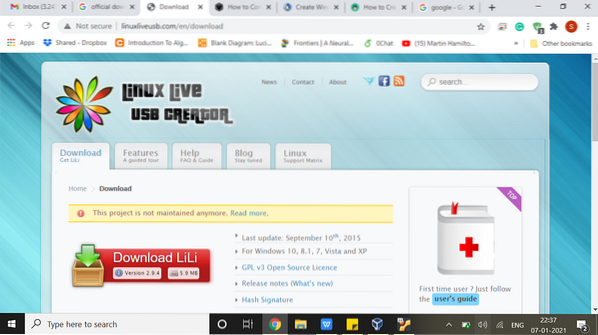
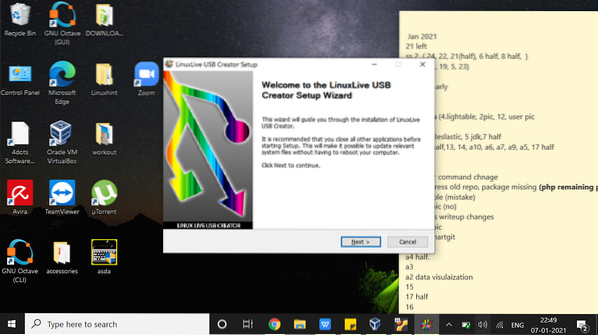
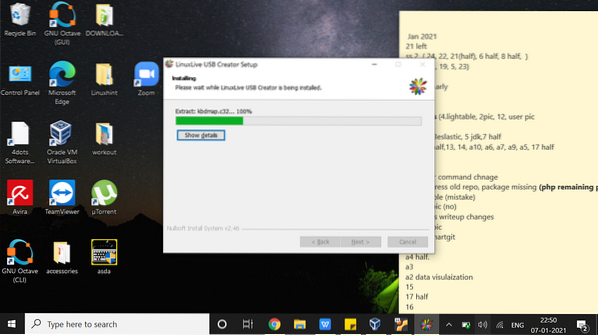
Tunggu pemasangan selesai. Setelah dipasang, masukkan USB anda ke desktop, kemudian teruskan untuk memilih imej ISO untuk distro Linux yang ingin anda jalankan. Kemudian klik ikon seperti yang ditunjukkan dalam tangkapan skrin di bawah:
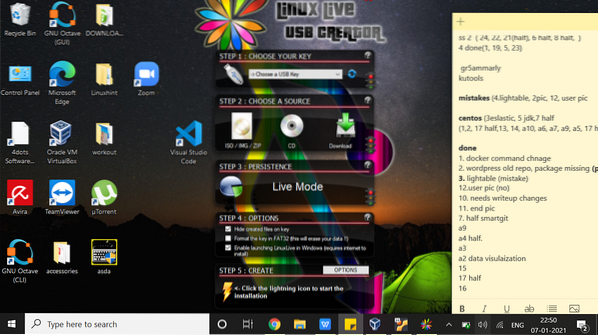
Anda akan disahkan mengenai percubaan virtualisasi dengan mesej berikut:
"Kunci Linux Live anda sudah siap dan siap! "
Kemudian mulakan semula peranti anda dengan USB yang terpasang dan mula menggunakan Ubuntu Linux.
Mengakhiri
Tutorial ini menggambarkan cara memasang Linux Live USB Creator 2.9 dan menunjukkan cara boot mesin Windows anda dengan pengedaran OS Linux. Kami baru sahaja memuat turun dan memasang perisian LiLi terbaru dari laman web rasmi mereka untuk menunjukkan cara membuat pemacu USB mudah alih dan boleh boot untuk menjalankan Ubuntu Linux di desktop anda.
NOTA: Kerana LiLi belum dikemas kini dalam tiga tahun, kemungkinan besar anda akan menghadapi beberapa masalah semasa bekerja dengan sistem operasi dan pemacu yang dikemas kini. Oleh itu, ingat bahawa beberapa percubaan virtualisasi yang anda lakukan mungkin gagal kerana ketidaksesuaian.
Walau apa pun, anda seharusnya dapat melakukan perkara anda tanpa masalah.
 Phenquestions
Phenquestions


